Excel FORECAST.ETS.SEASONALITY-Funktion
Die FORECAST.ETS.SEASONALITY-Funktion gibt die Länge eines saisonalen Musters basierend auf vorhandenen Werten und einer Zeitachse zurück.
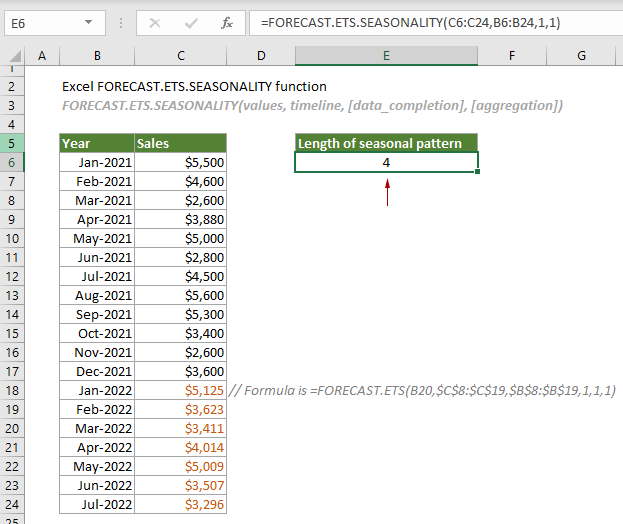
Hinweis: Diese FORECAST.ETS-Funktion ist nur in Excel 2016 und höheren Versionen verfügbar, jedoch nicht in Excel für das Web, iOS oder Android.
Syntax
FORECAST.ETS.SEASONALITY(Werte, Zeitachse, [Daten_Vervollständigung], [Aggregation])
Argumente
- Werte (erforderlich): Die bestehenden oder historisch bekannten Werte, für die Sie den nächsten Punkt vorhersagen möchten (y-Werte);
- Zeitachse (erforderlich): Ein Bereich von Datums-/Zeit- oder numerischen Werten, die den „Werten“ entsprechen (x-Werte);
- Daten_Vervollständigung (optional): Ein numerischer Wert gibt an, wie fehlende Punkte in der Zeitachse behandelt werden sollen. Es kann sein:
- Aggregation (optional): Ein numerischer Wert gibt an, welche Funktion verwendet wird, um mehrere Werte mit demselben Zeitstempel zu aggregieren. Die Werte und die entsprechenden Funktionen sind unten aufgeführt.
| Numerischer Wert | Funktion |
| 1 oder weggelassen | MITTELWERT |
| 2 | ANZAHL |
| 3 | ANZAHL2 |
| 4 | MAX |
| 5 | MEDIAN |
| 6 | MIN |
| 7 | SUMME |
Anmerkungen
Rückgabewert
Es gibt eine positive ganze Zahl zurück.
Beispiel
Wie in der folgenden Tabelle gezeigt, haben Sie die FORECAST.ETS-Funktion (die Formel wird unten angezeigt) angewendet, um die Verkäufe für Januar bis Juli 2022 basierend auf den monatlichen Verkäufen für 2021 vorherzusagen.
=FORECAST.ETS(B18,$C$6:$C$17,$B$6:$B$17,1,1,1)
In der Formel wird das Argument „Saisonalität“ als 1 spezifiziert, was Excel mitteilt, die Saisonalität automatisch zu erkennen und eine geeignete Länge des saisonalen Musters zu definieren. Um die Länge dieses saisonalen Musters, das automatisch von Excel spezifiziert wurde, zu erfahren, können Sie wie folgt vorgehen.
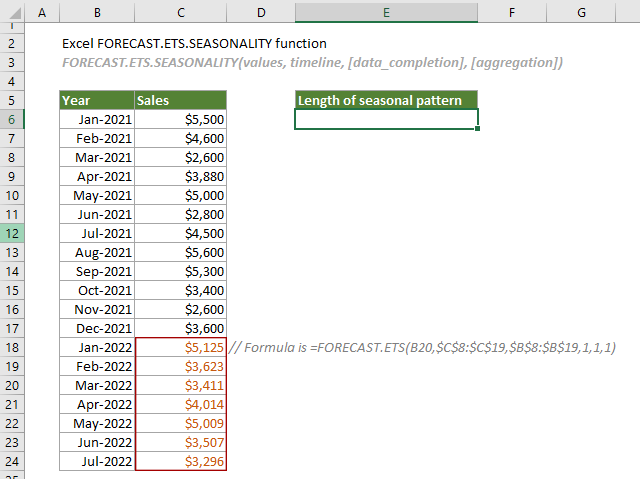
1. Wählen Sie eine Zelle aus (E6 in diesem Fall), kopieren Sie die folgende Formel oder geben Sie sie ein und drücken Sie die Eingabetaste, um das Ergebnis zu erhalten.
=FORECAST.ETS.SEASONALITY(C6:C24,B6:B24,1,1)
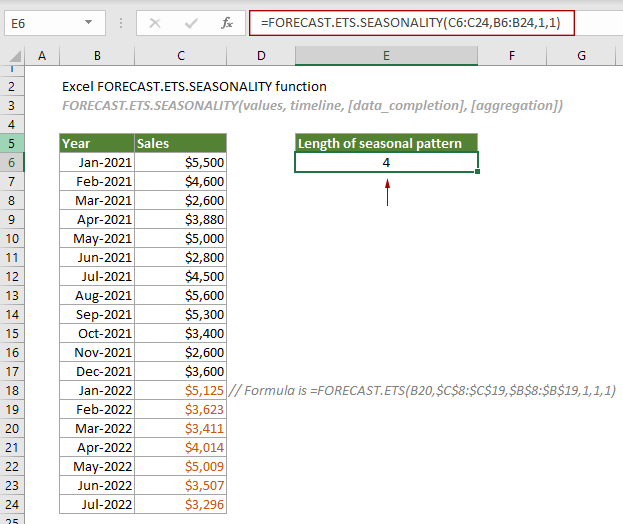
Verwandte Funktionen
Excel FORECAST-Funktion
Die FORECAST-Funktion sagt einen zukünftigen Wert basierend auf bestehenden Werten unter Verwendung der linearen Regression voraus.
Excel FORECAST.ETS-Funktion
Die FORECAST.ETS-Funktion verwendet den Exponential Smoothing (ETS)-Algorithmus, um einen zukünftigen Wert basierend auf einer Reihe bestehender Werte vorherzusagen.
Excel FORECAST.ETS.CONFINT-Funktion
Die FORECAST.ETS.CONFINT-Funktion berechnet das Konfidenzintervall für den Prognosewert zum angegebenen Zieltermin.
Excel FORECAST.ETS.STAT-Funktion
Die FORECAST.ETS.STAT-Funktion gibt einen bestimmten statistischen Wert als Ergebnis der Zeitreihenprognose zurück.
Excel FORECAST.LINEAR-Funktion
Die FORECAST.LINEAR-Funktion sagt einen zukünftigen Wert basierend auf bestehenden Werten unter Verwendung der linearen Regression voraus.
Die besten Office-Produktivitätstools
Kutools für Excel - Hilft Ihnen, sich von der Masse abzuheben
Kutools für Excel bietet über 300 Funktionen, sodass alles, was Sie benötigen, nur einen Klick entfernt ist...
Office Tab - Aktivieren Sie tabbed Lesen und Bearbeiten in Microsoft Office (inklusive Excel)
- In einer Sekunde zwischen Dutzenden offener Dokumente wechseln!
- Reduziert Hunderte von Mausklicks für Sie jeden Tag, verabschieden Sie sich von der Maushand.
- Steigert Ihre Produktivität um 50 % beim Anzeigen und Bearbeiten mehrerer Dokumente.
- Bringt Effiziente Tabs ins Office (inklusive Excel), genau wie bei Chrome, Edge und Firefox.